Anmeldeinformationen aus Arbeitsbereich löschen
Arbeitsbereiche in Data Prep Studio können Datenquellen enthalten, für die Anmeldeinformationen wie Anmeldenamen, Kennwörter und Token eingegeben werden müssen. Diese Informationen könnten ein Sicherheitsrisiko darstellen, besonders wenn unbefugte Benutzer Zugriff auf diese Arbeitsbereiche erhalten. Das Monarch-Dienstprogramm kann alle oder bestimmte Anmeldeinformationen aus Arbeitsbereichen entfernen, um potenzielle Datenlecks zu verhüten.
-
Starten Sie das Monarch-Dienstprogramm und stellen Sie sicher, dass die Schaltfläche für Anmeldeinformationen aus Arbeitsbereichen löschen ausgewählt ist. Klicken Sie auf Weiter, sobald Sie damit fertig sind.

-
Auf dem als nächstes angezeigten Bildschirm geben Sie den Pfad zum Quellordner mit den Arbeitsbereichen ein, in denen die Anmeldeinformationen verwendet werden, die entfernt werden sollen. Sie können mit der Schaltfläche Durchsuchen
 neben diesem Feld nach dem entsprechenden Ordner suchen.
neben diesem Feld nach dem entsprechenden Ordner suchen. -
Aktivieren Sie das Kontrollkästchen für Unterordner mit einbeziehen, wenn auch in allen Unterordnern nach Arbeitsbereichen gesucht werden soll.
-
Geben Sie im Abschnitt Einstellungen zum Löschen von Anmeldeinformationen des Assistenten Folgendes an:
-
Ob Arbeitsbereichdateien übersprungen werden sollen, die von einer Version von Data Prep Studio vor Version 2020.1 gespeichert wurden.
-
Welche Arten von Anmeldeinformationstypen gelöscht werden sollen
-
Kennwort
-
Benutzername
-
Access-Token
-
Geheimschlüssel
-
Konto-ID
-
Servicekonto-Email
-
Aktualisierungs-Token
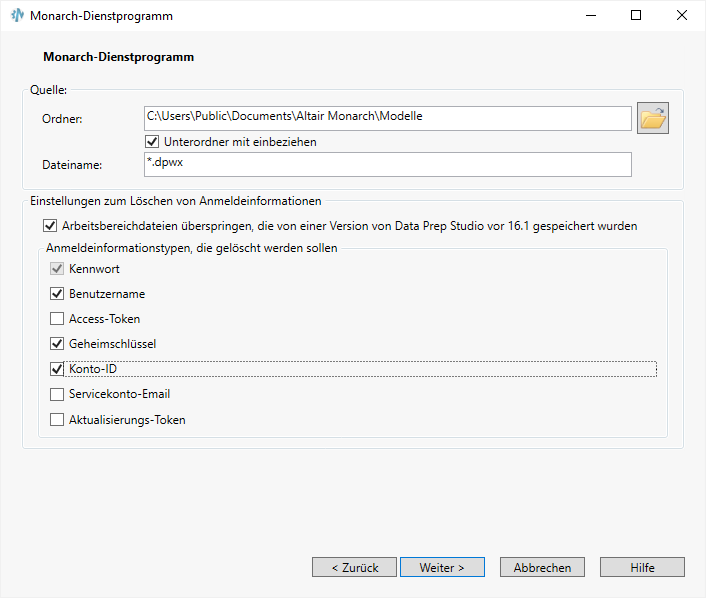
-
-
-
Klicken Sie auf Weiter, sobald Sie damit fertig sind.
Auf dem nächsten Bildschirm werden die Anweisungen für den Entfernungsvorgang wiederholt.
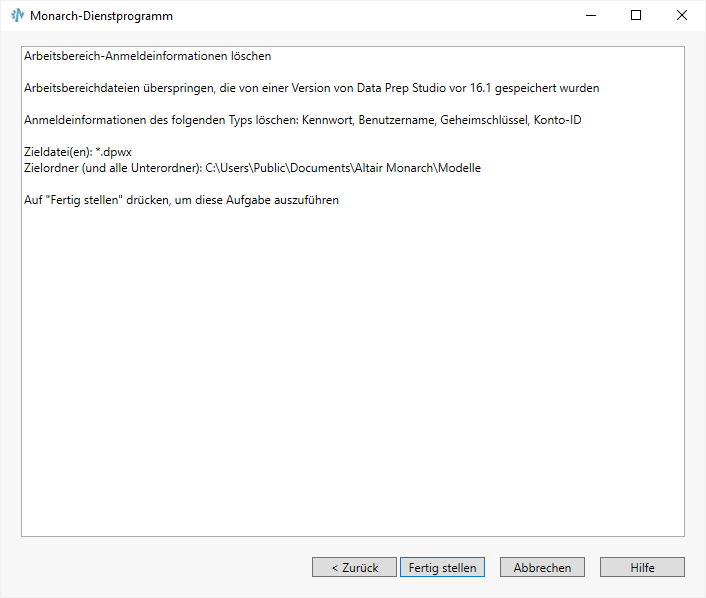
-
Wenn der angezeigte Vorgang korrekt ist, wählen Sie Fertig stellen aus, um mit dem Entfernen der Anmeldeinformationen aus den ausgewählten Arbeitsbereichen zu beginnen. Wenn der Entfernungsvorgang modifiziert werden soll, wählen Sie Zurück aus.
© 2024 Altair Engineering Inc. All Rights Reserved.